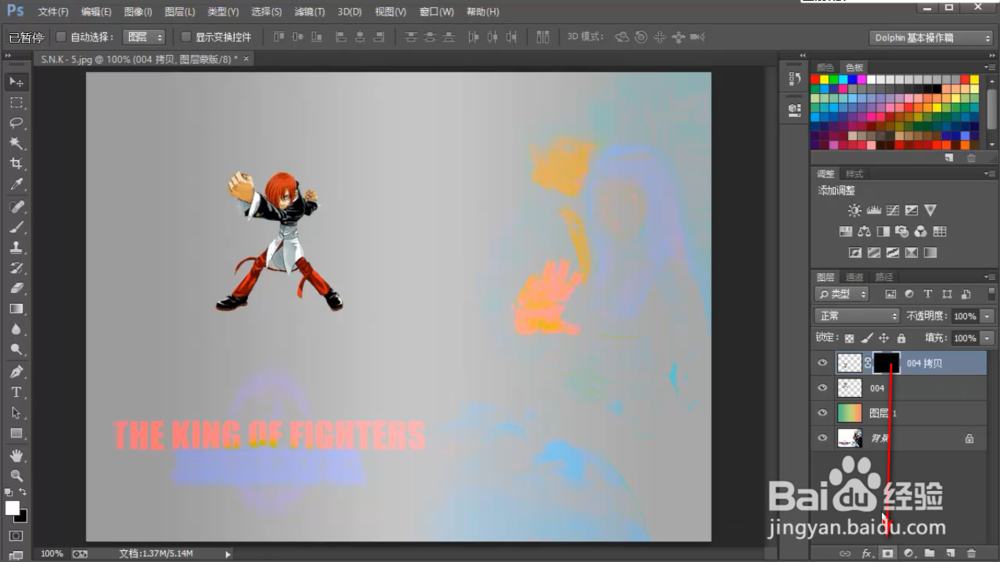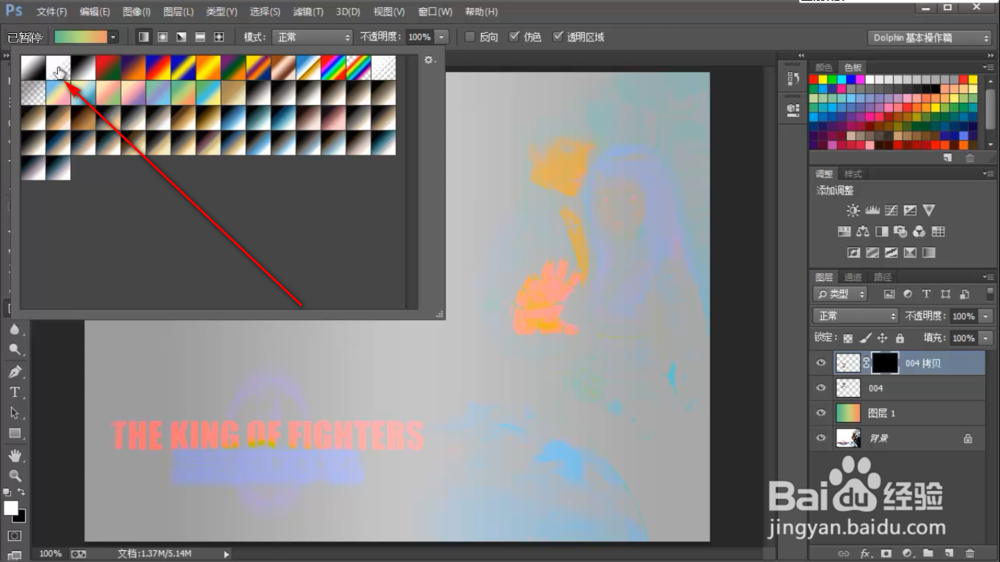如何用渐变工具制作一个人物倒影的效果(下)
1、我们上几节将人物图片进行了抠图和自由变换之后,添加一个图层蒙版。
2、然后点击右侧工具的渐变工具。
3、在上方的编辑区域,点击下拉菜单中选择一个透明渐变。
4、这时鼠标会变为一个十字,我们按住shift键向下拖动鼠标。
5、这个时候下方就会出现一个透明的渐变。
6、我们可以通过右侧的不透明度来调节整体的效果,这样一个比较好的人物倒影效果就做出来啦!
声明:本网站引用、摘录或转载内容仅供网站访问者交流或参考,不代表本站立场,如存在版权或非法内容,请联系站长删除,联系邮箱:site.kefu@qq.com。
阅读量:79
阅读量:71
阅读量:36
阅读量:80
阅读量:79